E-podepisování výstupů PDF
Jednotlivé tiskové sestavy a jiné výstupy v PDF lze v iFIS elektronicky podepsat. K elektronickému podepsání je nejdříve nutné stisknout klávesu pro Tiskové sestavy, kterým se vyvolá formulář pro výběr tiskových sestav (VTS). Ve formuláři (VTS) se zvolí tisková sestava, která má být elektronicky podepsána. Poté uživatel vybere, co si přeje s podepsaným dokumentem v PDF učinit. Pro elektronické podepsání je určeno výběrové políčko, kde se z rozbalovací nabídky vybere možnost E-podepsat, které je aktivní pouze, pokud je vybrána možnost výstupního zařízení Do souboru, Do archívu nebo Do přílohy. Pokud si přeje navíc opatřit sestavu pečetí, vybere z rozbalovací nabídky možnost E-podepsat a e-pečetit. Stiskem tlačítka Uložit nastavení dojde k uložení nastavení s elektronickým podpisem. Zároveň se vedle názvu sestavy objeví ikona pro Elektronické podepisování ve tvaru pera. Při výběru pečetění se navíc zobrazí ikona s pečetí.
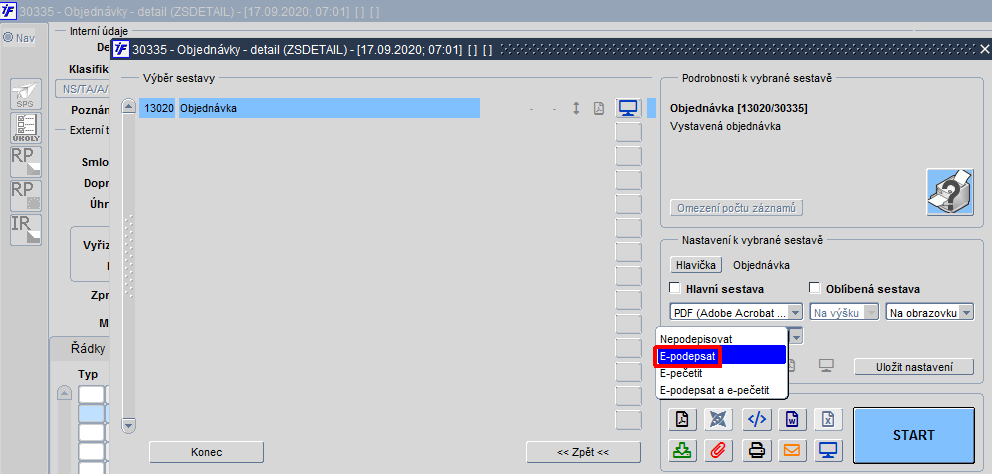
Obr. Políčko s rozbalovací nabídkou s možností "E-podepsat" ve formuláři pro výběr tiskových sestav (VTS)
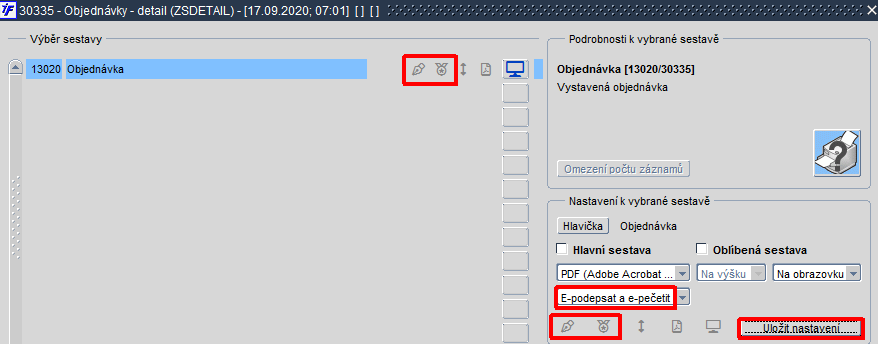
Obr. Po uložení nastavení "E-podepsat a e-pečetit" se navíc objeví ikony pro elektronický podpis a e-pečetění
Pokud je tato možnost aktivní, lze k tiskovému výstupu odesílanému e-mailem, ukládanému na lokální disk nebo do archivu sestav, připojit elektronický podpis. Tím je dokument elektronicky podepsán.
| Pozor | |
| Dokument lze elektronicky podepsat pouze v případě, že má uživatel platný osobní certifikát, který je nutný k podepisování dokumentů. |
Na neplatný certifikát je uživatel upozorněn.

Obr. iFIS e-podepisování výstupů v PDF – neplatný certifikát
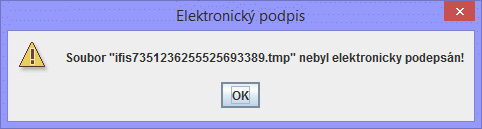
Obr. iFIS e-podepisování výstupů v PDF – neplatný certifikát
Elektronicky podepsaný dokument lze dále odeslat jako přílohu e-mailové zprávy. Tomu se však již věnuje jiná kapitola s názvem Odesílání e-podepsané přílohy e-mailem.
| Poznámka | |
| Další podrobnější informace k elektronickému podepisování a pečetění naleznete zde. |